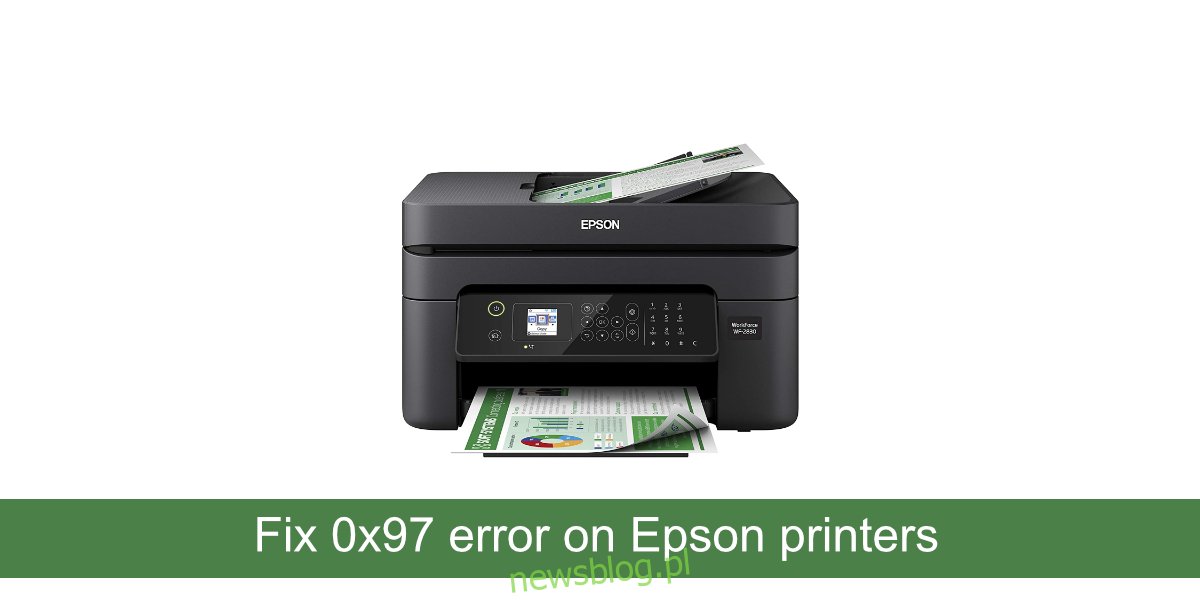Drukarki są typu plug & play w systemie Windows 10. Po podłączeniu drukarki do systemu Windows 10 sterowniki do niej zainstalują się automatycznie, a drukarka będzie gotowa do drukowania w ciągu kilku minut. W niektórych przypadkach może być konieczne zainstalowanie dodatkowej, zastrzeżonej aplikacji dla drukarki, ale nie zdarza się to często.
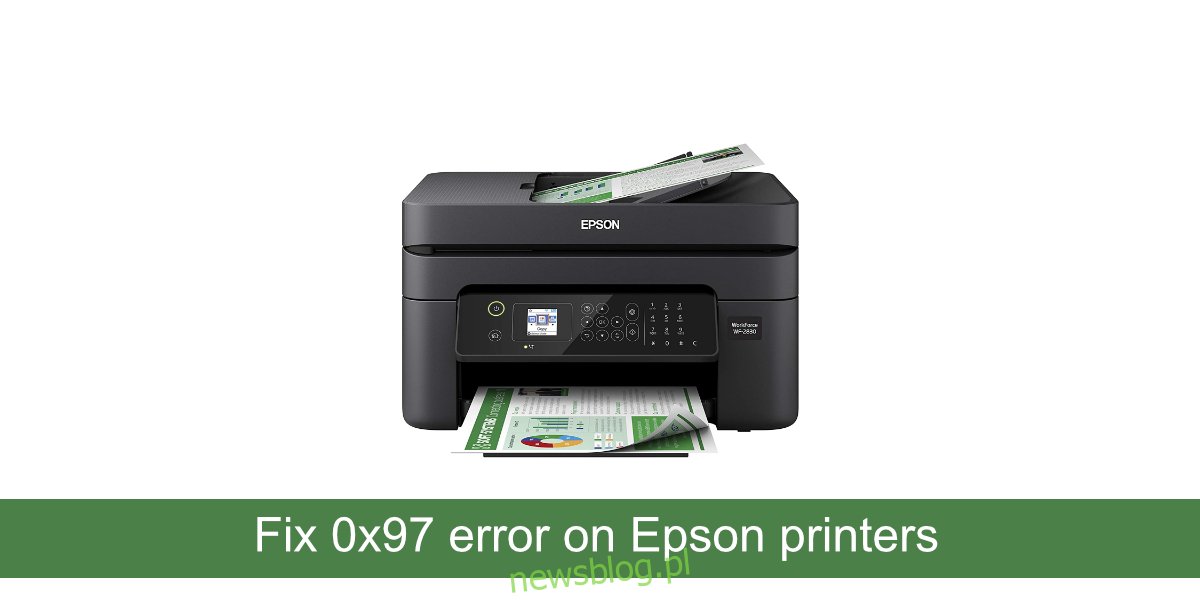
Spis treści:
Napraw błąd 0x97 na drukarkach Epson
Jeśli podłączasz drukarkę Epson do systemu i widzisz błąd 0x97 na panelu wejściowym drukarki lub jako komunikat o błędzie na ekranie podczas próby wydrukowania, drukarka może nie być poprawnie skonfigurowana.
Zanim jednak spróbujesz to naprawić, upewnij się, że;
Kable łączące drukarkę z zasilaczem i komputerem są dobrze podłączone.
Upewnij się, że kable nie są uszkodzone i spróbuj użyć oryginalnych kabli.
Warto wymienić kable na nowe, żeby sprawdzić, czy problem zniknie.
Upewnij się, że drukarka jest umieszczona na płaskiej powierzchni i że żaden panel nie jest otwarty. Zapoznaj się z instrukcją obsługi drukarki, aby dowiedzieć się, jak należy ją skonfigurować.
Upewnij się, że w drukarce nie występuje zakleszczenie papieru i czy zasobnik jest załadowany.
Upewnij się, że drukarka może wykryć papier w tacy papieru. Zwykle trzeba go odsunąć na tyle daleko, aby czujnik drukarki wykrył, że jest papier.
Podłączanie drukarki do innego portu w komputerze.
Jeśli błąd będzie się powtarzał pomimo przejścia powyższych testów, wypróbuj te rozwiązania.
1. Uruchom narzędzie do rozwiązywania problemów z drukarką
Windows 10 ma wbudowane narzędzie do rozwiązywania problemów z drukarkami. Jest to pierwsza rzecz, którą powinieneś uruchomić, jeśli pojawi się błąd drukowania.
Otwórz aplikację Ustawienia za pomocą skrótu klawiaturowego Win + I.
Przejdź do Aktualizacji i zabezpieczeń.
Wybierz kartę Rozwiązywanie problemów.
Kliknij Dodatkowe narzędzia do rozwiązywania problemów.
Wybierz i uruchom narzędzie do rozwiązywania problemów z drukarką.
Zastosuj wszystkie zalecane poprawki.
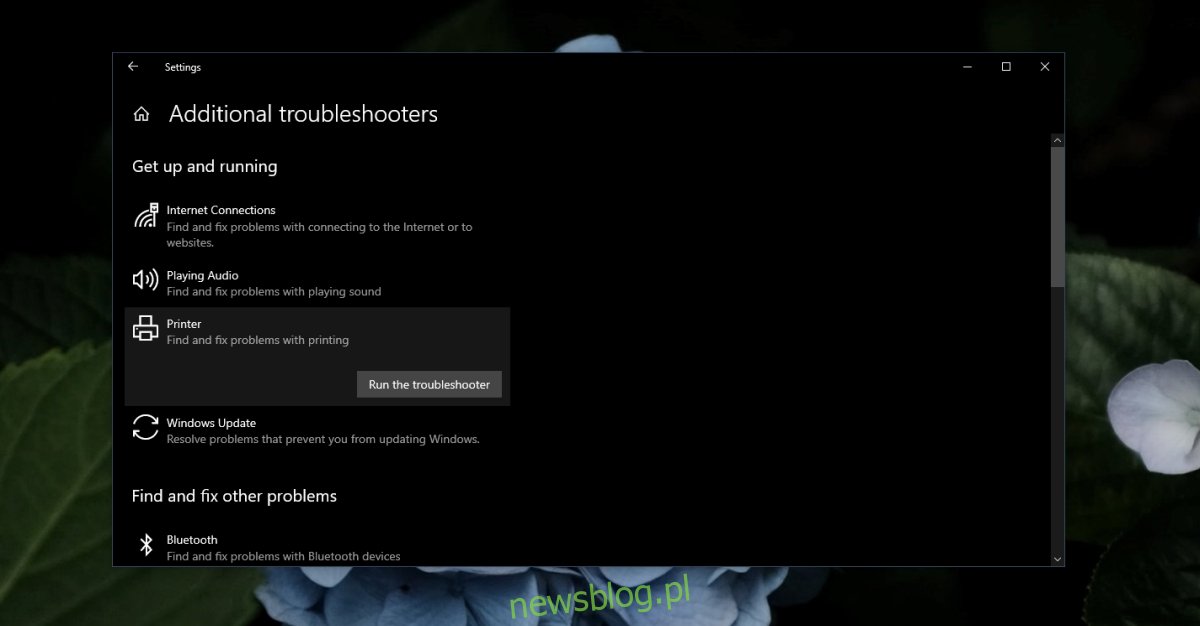
2. Odinstaluj i ponownie zainstaluj drukarkę
Instalacja drukarki jest obsługiwana automatycznie przez system Windows 10, ale nadal może się nie udać. Odinstaluj i ponownie zainstaluj drukarkę, aby naprawić komunikat o błędzie.
Otwórz aplikację Ustawienia za pomocą skrótu klawiaturowego Win + I.
Przejdź do Urządzenia>Drukarki i skanery.
Wybierz drukarkę Epson i kliknij Usuń urządzenie.
Odłącz drukarkę od komputera.
Zrestartuj komputer.
Wyłącz drukarkę i odłącz ją.
Pozostaw drukarkę odłączoną przez 1-2 minuty.
Uruchom ponownie komputer.
Ponownie podłącz drukarkę do komputera.
Poczekaj, aż system Windows 10 zainstaluje drukarkę.
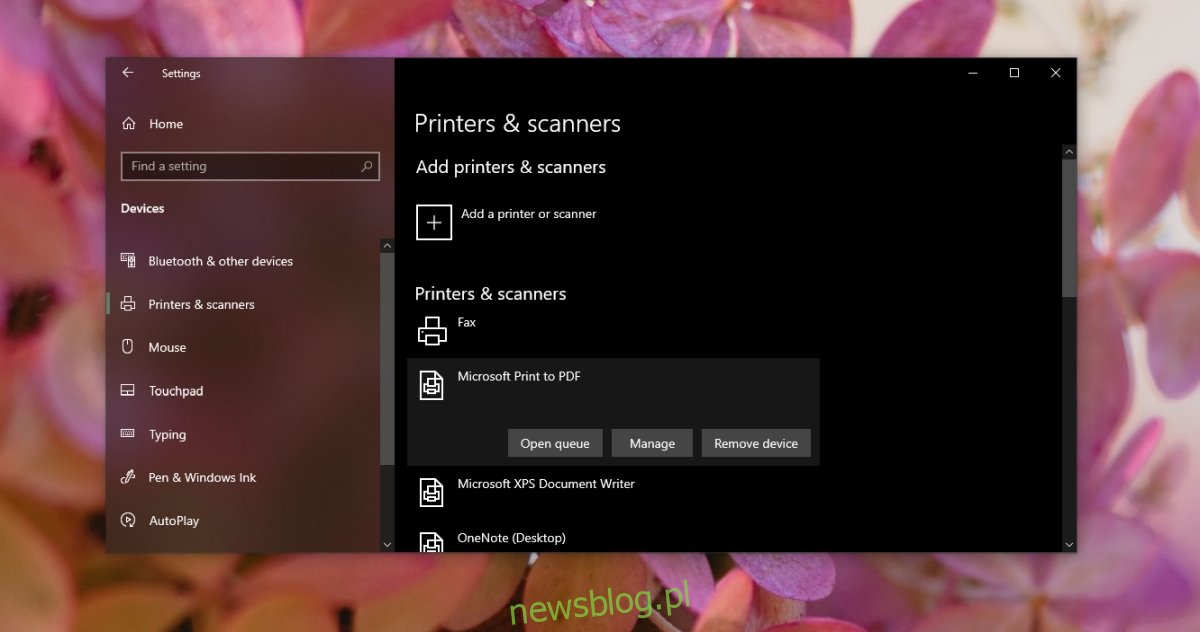
3. Zaktualizuj sterownik drukarki
System Windows 10 automatycznie instaluje sterowniki drukarki, ale mogą nie być najnowsze. Możesz samodzielnie zaktualizować sterowniki.
Otwórz Menedżera urządzeń.
Rozwiń drukarki.
Kliknij prawym przyciskiem myszy drukarkę Epson i wybierz Aktualizuj sterownik z menu kontekstowego.
Wyszukaj w Internecie aktualizacje sterowników i zainstaluj te, które są dostępne.
Uruchom ponownie system.
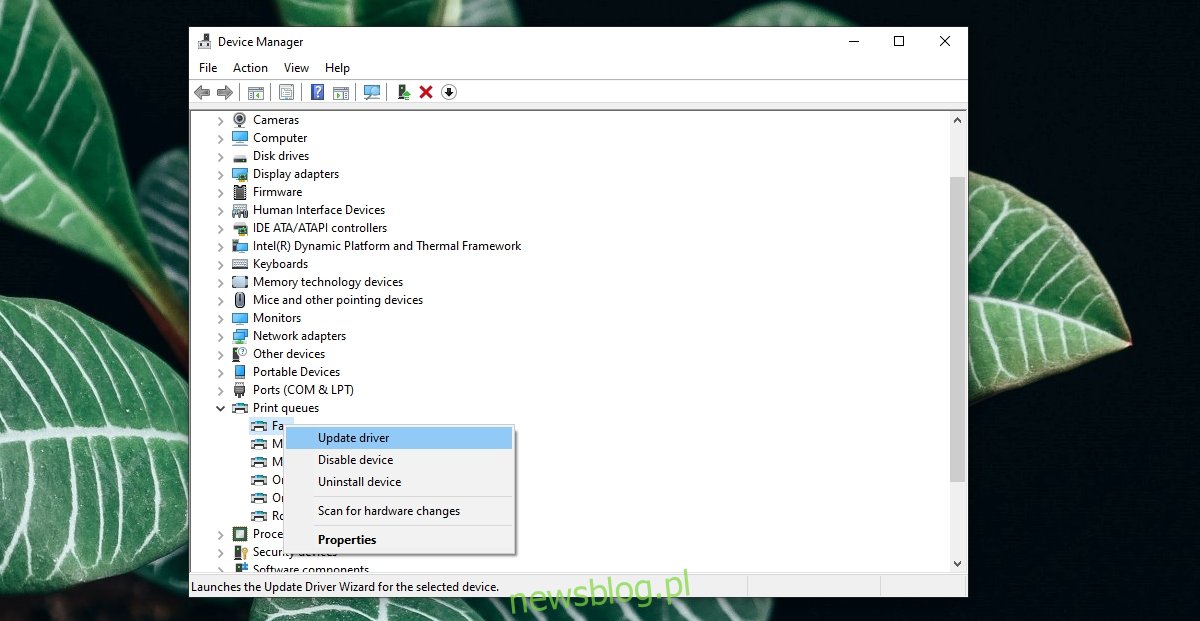
Fizycznie wyczyść drukarkę
Błąd może wynikać z osadów na czujnikach drukarki. Może to być spowodowane tonerem, tuszem lub kurzem. Generalnie należy go regularnie czyścić i umieszczać w miejscu, w którym nie będzie atakował nietypowego kurzu.
Odłącz drukarkę od gniazdka zasilania i od komputera.
Otwórz panele na nim i użyj miękkiej, półmokrej szmatki, aby wyczyścić widoczne obszary.
Jeśli drukarka jest gorąca, pozwól jej ostygnąć przed czyszczeniem.
Po zakończeniu czyszczenia pozostaw drukarkę do wyschnięcia przez 10-15 minut, zanim ją odwrócisz i spróbujesz coś wydrukować.
Wniosek
Drukarki są dziś łatwiejsze do skonfigurowania niż dziesięć lat temu, ale wciąż napotykają różnego rodzaju niejasne błędy. Często te problemy można rozwiązać, odinstalowując i ponownie instalując drukarkę. Jeśli drukarka jest stara, jej żywotność może dobiegać końca. Weź go do sprawdzenia sprzętu, jeśli problem nadal występuje.